Dicas
Criando receitas utilizando seu Doctor’s Office
O Cadastro de Medicamentos do Doctor’s Office aumenta drasticamente sua
produtividade, quando é necessário criar uma mesma receita, para vários
pacientes diferentes, ou gerar uma receita com medicamentos específicos.
Para criar uma receita frequentemente utilizada, abra seu
Doctor’s Office de Consultório,
e navegue pelo menu Cadastro
| Medicamentos. Inicie a criação de um novo medicamento, clicando no
botão Insere. No campo
Nome, você irá informar uma identificação, para que você possa encontrar
esta receita depois, como por exemplo, Receita para pacientes com dengue.
Depois, na Prescrição para
receita, você irá digitar todos os medicamentos que compõem esta
receita. Clique em Grava,
para finalizar. Veja um exemplo na imagem abaixo:

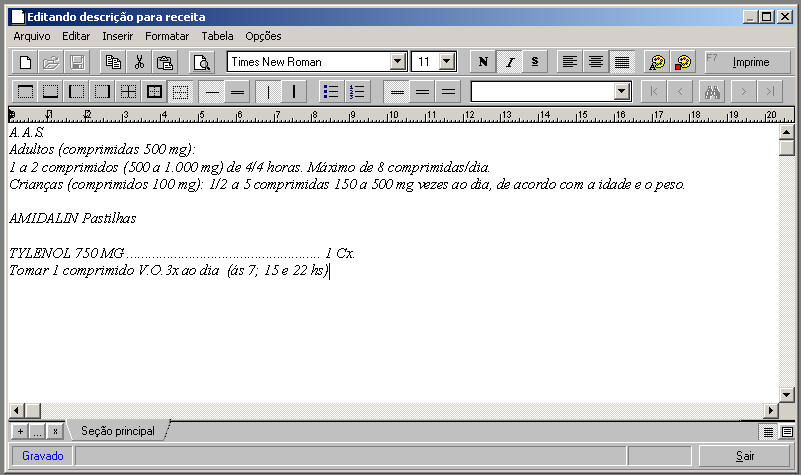
Para criar uma receita com medicamentos específicos, abra seu
Doctor’s Office de Consultório,
e navegue pelo menu Cadastro
| Medicamentos. Inicie a criação de um novo
medicamento, clicando no botão
Insere. No campo
Nome e
Comerciais,
você irá criar identificações para após o cadastro, este medicamento seja
localizado. Na prescrição,
digite as informações para uso do medicamento. Você também pode alterar o
tipo
do medicamento, facilitando sua busca posteriormente.
Para criar valores variáveis na prescrição ,
como o número de gotas ou caixas do medicamento, utilize as macros, estas
geradas pelo botão da janela de Cadastro de Medicamentos.
Completando ainda mais o cadastro do medicamento, vá até o botão
Informações
e digite os dados do medicamento, como apresentação,
indicações e efeitos colaterais.
Após os cadastros, gere sua receita rapidamente, com apenas alguns
cliques: abra seu Doctor’s
Office de Consultório e navegue pelo menu
Módulos | Pacientes.
Encontre a ficha do paciente desejado. Clique em
Emitir | Receita.
A lista de medicamentos será apresentada: selecione os medicamentos
desejados e clique em
Receita. Se foram criadas macros, informe os
valores solicitados. Pronto, sua receita está pronta para impressão.
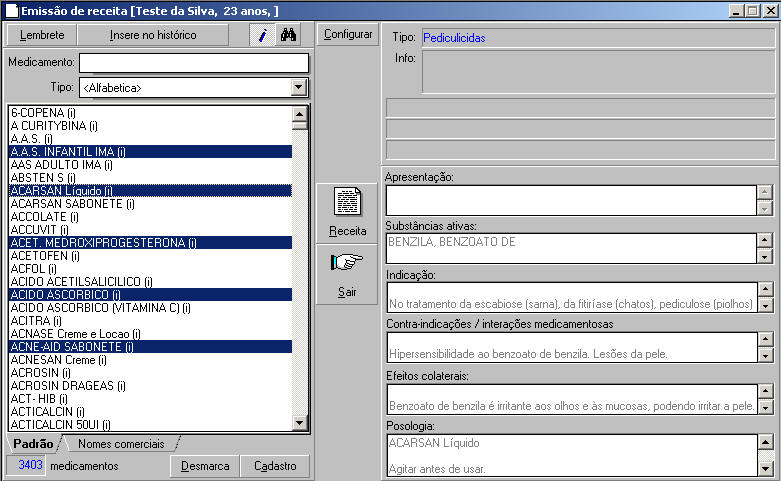
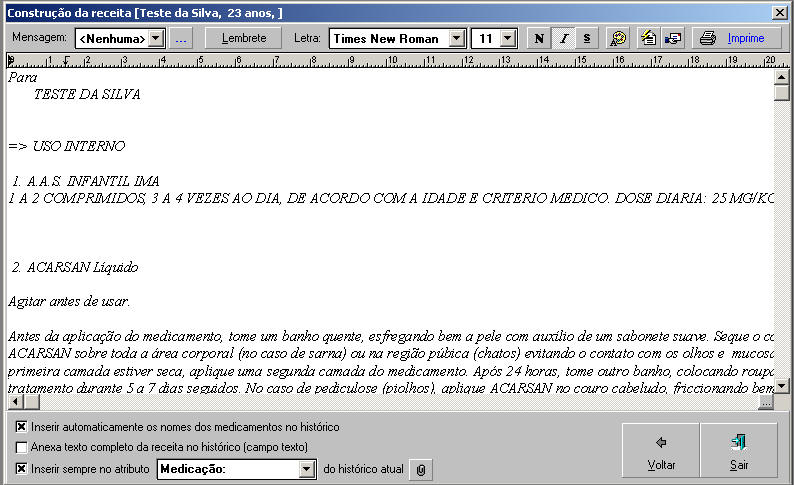
|